Nếu bạn đang sử dụng tài khoản Windows cục bộ và muốn thay đổi mật khẩu mà không cần mở ứng dụng Settings hay Control Panel, Command Prompt (CMD) chính là công cụ lý tưởng dành cho bạn. Với một vài dòng lệnh đơn giản, bạn có thể thiết lập mật khẩu mới chỉ trong vài giây mà không cần phải điều hướng qua các tùy chọn phức tạp.
Điều kiện cần trước khi thay đổi mật khẩu qua CMD
Trước khi bắt đầu, có một số điểm bạn cần lưu ý:
- Bạn phải có quyền quản trị viên (Administrator) trên thiết bị để thực thi các lệnh thay đổi mật khẩu.
- Phương pháp này chỉ áp dụng cho tài khoản người dùng cục bộ, không hỗ trợ cho các tài khoản Microsoft đăng nhập qua email.
- Lệnh CMD không ẩn mật khẩu nếu bạn gõ trực tiếp trong lệnh — hãy cân nhắc điều này nếu bạn đang thao tác nơi công cộng.
Cách sử dụng lệnh net user để đổi mật khẩu tài khoản
Để bắt đầu quá trình đổi mật khẩu:
1. Mở menu Start và gõ “cmd” hoặc “Command Prompt”.
2. Nhấn chuột phải vào kết quả hiển thị và chọn “Run as Administrator” để chạy với quyền quản trị.
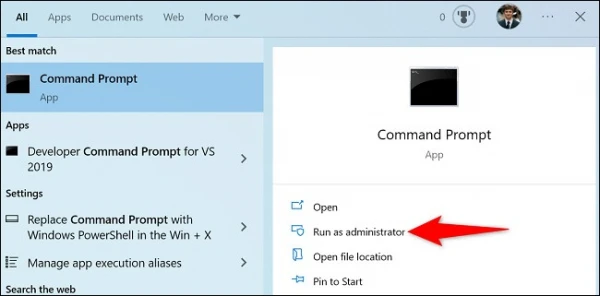
Câu lệnh đổi mật khẩu trực tiếp
Sử dụng cú pháp dưới đây, thay thế USERNAME bằng tên người dùng và NEWPASSWORD bằng mật khẩu mới mà bạn muốn đặt:
net user USERNAME NEWPASSWORD
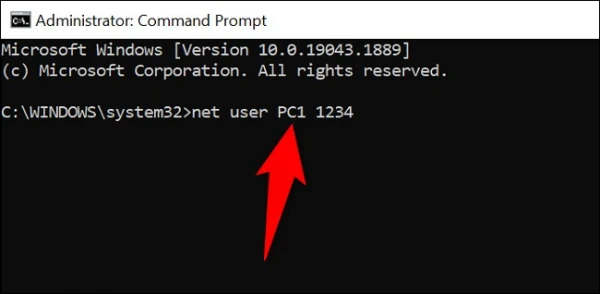
Ví dụ:
net user admin 123456
Nếu tên người dùng có dấu cách, hãy đặt tên tài khoản trong dấu ngoặc kép:
net user "Nguyen Van A" matkhau123
Lấy danh sách tất cả tài khoản hiện có
Nếu bạn không nhớ chính xác tên tài khoản, bạn có thể liệt kê toàn bộ người dùng trên máy bằng lệnh:
net user
Đổi mật khẩu mà không hiển thị trên màn hình
Để bảo mật hơn khi nhập mật khẩu (đặc biệt trong môi trường công cộng hoặc văn phòng có camera), bạn có thể sử dụng cú pháp sau:
net user USERNAME *
Hệ thống sẽ yêu cầu bạn nhập mật khẩu mới hai lần, nhưng không hiển thị ký tự nào khi gõ. Khi hoàn tất, bạn sẽ nhận được thông báo xác nhận thay đổi thành công.
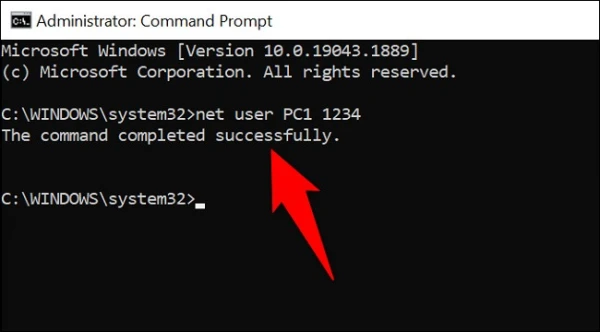
Tổng kết
Việc sử dụng Command Prompt để đổi mật khẩu cho tài khoản Windows cục bộ là một cách nhanh chóng, tiện lợi và không phụ thuộc vào giao diện đồ họa. Miễn là bạn có quyền quản trị trên máy, việc thay đổi mật khẩu chưa bao giờ đơn giản đến thế.
Tuy nhiên, hãy luôn cẩn trọng với thông tin bạn nhập vào, đặc biệt khi đang thao tác ở nơi đông người, để giữ an toàn cho tài khoản Windows của bạn.